Optag video, lyd, gameplay og webcam for nemt at optage dyrebare øjeblikke.
2 nemme måder, hvordan man optager Twitter-rum som vært og som publikum
Twitter spaces er et chatrum, hvor folk, enten en vært eller et publikum, etablerer live samtaler med kun lyd. Optagelse af Twitter-rum er en god måde for værten til at krydsposte det interessante indhold og for publikum til at gemme samtalen til opsummering. Du kan gemme hele diskussionen i forskellige emner uden filtrerede ord eller sætninger. Uanset dit formål, har dette indlæg 2 forskellige måder at hjælpe dig med at optage Twitter Spaces.
Vejledningsliste
Del 1. Sådan optager du Twitter-rum som vært [Standardmåden] Del 2. Sådan downloader du Twitter Space Audio direkte (kun vært) Del 3. Den bedste måde at optage Twitter-rum uden nogen begrænsninger Del 4. Ofte stillede spørgsmål om, hvordan man optager Twitter-rumDel 1: Sådan optager du Twitter-rum som vært [Standardmåden]
Som nævnt ovenfor er der to måder, du kan gøre for at optage Twitter Spaces, og den første er ved at aktivere optagemuligheden under opsætningen af Twitter Space. Ja, Twitter Space giver sine brugere mulighed for at optage deres live-lyd-kun samtaler! Denne funktion er dog ikke aktiveret som standard og gælder kun for dig, hvis du er værten. Hvis du er et publikum, tillader Twitter dig ikke at optage Twitter Spaces. Nu, hvis du er vært og ikke ved, hvordan du aktiverer Twitter Spaces optagelsesfunktion, er her de trin, du skal gå efter:
Trin 1Start din Twitter app på din mobilenhed, og tryk og hold Skriv knappen med Fjer og Plus ikoner. Vælg derefter Mellemrum mulighed med Mikrofon ikon.
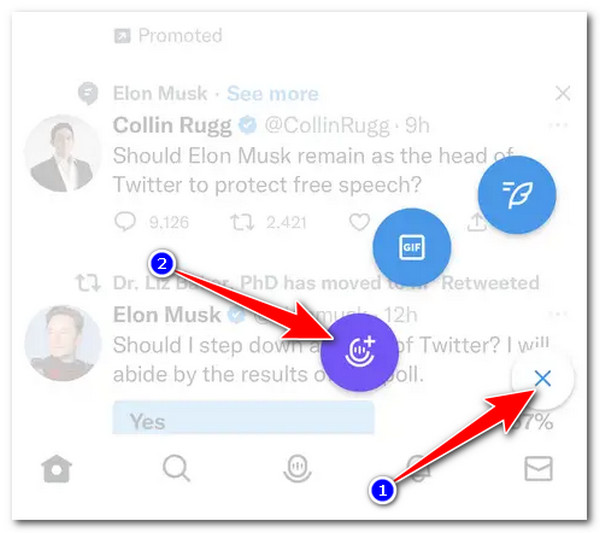
Trin 2Indtast derefter oplysninger om dit Twitter-område ved at tilføje det til inputfeltet "Hvad vil du tale om". Du kan også tilføje emner til dit rum for at gøre det mere specifikt.
Trin 3Tænd derefter for Optag plads ved at trykke på den Kontakt knap. Tryk på Start nu knappen for at begynde at optage dit Twitter Space med det samme. Ellers skal du vælge Dato ikon at planlægge det til et andet tidspunkt.

Del 2: Sådan downloader du Twitter Space Audio direkte (kun vært)
Nu hvor du ved, hvordan du optager dine live-lydsamtaler på Twitter Spaces som vært ved hjælp af Twitters indbyggede Record Spaces-funktioner, er det tid til at finde ud af, hvordan du får adgang til og downloader dem. Twitter giver Spaces-værter som dig mulighed for at downloade dine optagede live-lydsamtaler. Du får adgang til og downloader dem enten på din Twitter-app eller en webversion af Twitter. For at få adgang til og downloade din Twitter Spaces-optagelse, her er de trin, du skal gå efter:
Trin 1Start din Twitter app på din telefon eller få adgang til din konto til Twitters webversion. Tryk derefter på din profilikon i øverste venstre hjørne af platformens skærm. På den anden side skal du klikke på Mere mulighed i venstre hjørne af din Twitter-webversionskærm.
Trin 2Vælg derefter Indstillinger og privatliv mulighed, gå til Din konto, og klik eller tryk på Download et arkiv af dine data knap. Derefter vil Twitter automatisk give dig besked, når zip-filen er downloadet.
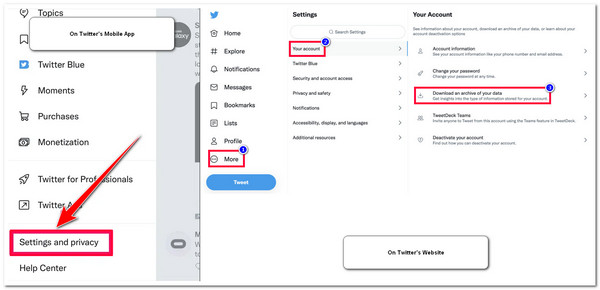
Del 3: Den bedste måde at optage Twitter-rum uden nogen begrænsninger
Ellers, hvordan vil du optage Twitter Spaces som publikum, hvis Twitter ikke tillader dig at gøre det? Nå, den 4Easysoft skærmoptager værktøj gør det nemt og muligt! Dette værktøj er infunderet med en Telefonoptager som du kan bruge til at optage Twitter Spaces som en vært, der etablerer et rum via telefon eller et publikum, der lytter til Twitter Spaces på en mobilenhed. Dens tilpassede indstillinger og flere optagetilstande hjælper dig med at producere videoer i høj kvalitet i lette trin. Følg denne måde nu:

Support telefonoptager, videooptagelse og lydoptager for at fange Twitter-plads på alle enheder.
Infunderet med tilpasselige genvejstaster, som du kan bruge til at starte forskellige skærmoptagelsesprocesser via tastekombinationer.
Udstyret med en Schedule Recording-funktion, der lader dig indstille en tidsplan for, hvornår du skal starte og stoppe optagelsen.
Tilbyd Output Tweaking-indstillinger, der gør det muligt for dig at forbedre kvaliteten af dit output yderligere.
100% Sikker
100% Sikker
Sådan optager du Twitter Spaces som vært og som et publikum ved hjælp af 4Easysoft Screen Recorder Tool:
Trin 1Download og installer 4Easysoft skærmoptager værktøj på din computer. Start derefter værktøjet og klik på Telefonoptager mulighed.
Trin 2Vælg derefter mellem iOS-optager eller Android-optager, afhængigt af din mobilenhed. Derefter kan du begynde at optage Twitter-rum.
Trin 3Hvis du vælger iOS-optager mulighed, skal du tilslutte din iOS og computer til det samme Wi-Fi-forbindelse og sæt kryds ved Fanen Screen Mirroring på telefonoptagerens grænseflade. På din iOS-enhed skal du få adgang til din Kontrolcenter, tryk Skærmspejling, og vælg 4Easysoft skærmoptager. Vent derefter på, at værktøjet viser din iOS-skærm på din computer.
Ellers, hvis du vælger Android-optager mulighed, skal du installere FoneLab spejl på din enhed og start den. Sørg for, at begge dine enheder (computer og Android) er tilsluttet den samme Wi-Fi forbindelse. Tryk derefter på på FoneLab Opdage ikonet, og vent på, at appen finder din computer. Når det er registreret, skal du trykke på din computers navn.
Trin 4Når du har kastet din mobilenheds skærm ud til værktøjet, skal du få adgang til Twitter-rum du ønsker at optage og afkrydse Optage knappen for at starte Twitter-rumoptagelsesprocessen.
Del 4: Ofte stillede spørgsmål om, hvordan man optager Twitter-rum
-
1. Kan jeg indstille Twitter Space på Twitters webversion?
Nej. Desværre kan Twitter Space ikke indstilles på platformens webversion. Du kan kun indstille Twitter Space på Android- eller iOS-enheder. Men du kan lytte, deltage i og downloade optagede samtaler med kun lyd (hvis du er vært) på Twitters webversion.
-
2. Hvor går de optagede Twitter Spaces hen efter at have downloadet dem?
Efter at have downloadet optagede Twitter Spaces, gemmes de straks på din enheds lokale lager. Du kan finde dem i din enheds download-mappe i mappen Spaces_media.
-
3. Hvorfor kan jeg ikke se og downloade mine tidligere hostede Twitter Spaces?
Twitter opbevarer kun optagede Twitter Spaces-samtaler inden for 30 dage. Hvis du overskrider denne tid, kan du ikke downloade dem længere.
Konklusion
Der har du det! Det er de 2 måder, du kan gøre for at optage Twitter Spaces! Hvis du er vært, kan du optage dine Twitter Spaces-samtaler ved at aktivere indstillingen Record Space. Du kan også downloade det på din lokale enhed! Kvaliteten af den optagede lyd er dog ikke tilfredsstillende. I så fald har du helt sikkert brug for et værktøj, der kan give dig det bedste lydoptagelsesoutput: 4Easysoft skærmoptager værktøj! Dette værktøj kan optage Twitter Spaces i høj kvalitet, hvilket giver en fantastisk lytteoplevelse! Nu, hvis du er et publikum, der også ønsker at optage et hostet Twitter Spaces, kan du også stole på dette værktøj! For at opdage mere om dens kraftfulde funktioner, besøg dens officielle hjemmeside i dag!
100% Sikker
100% Sikker

 Sendt af
Sendt af 